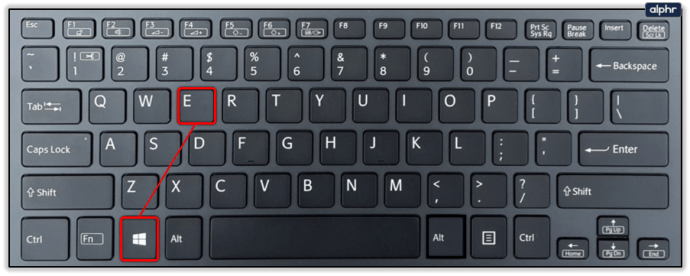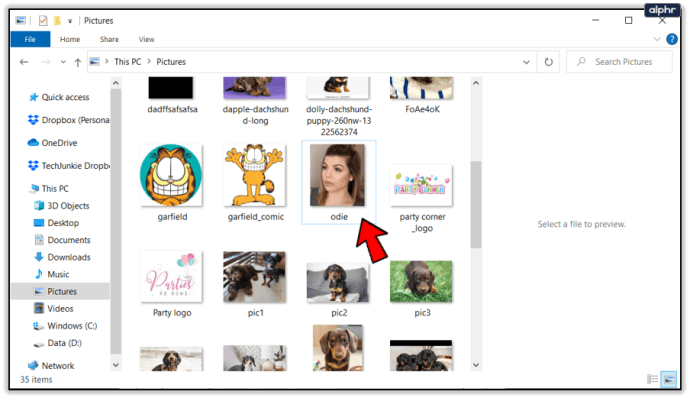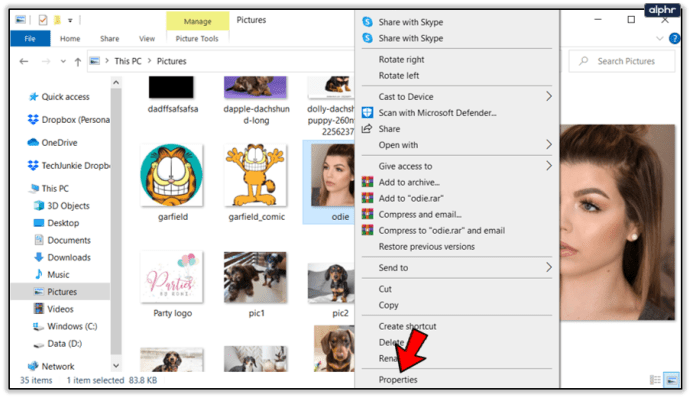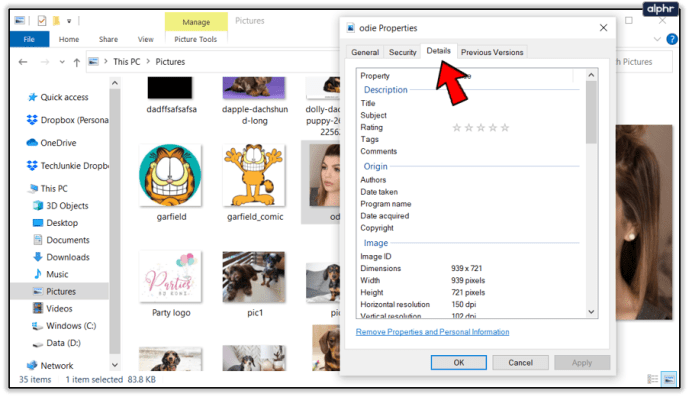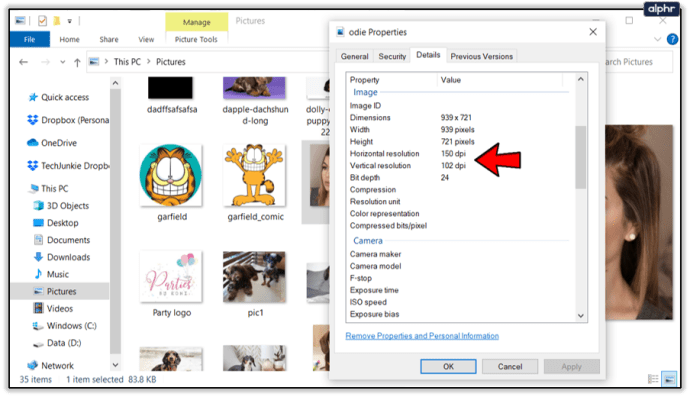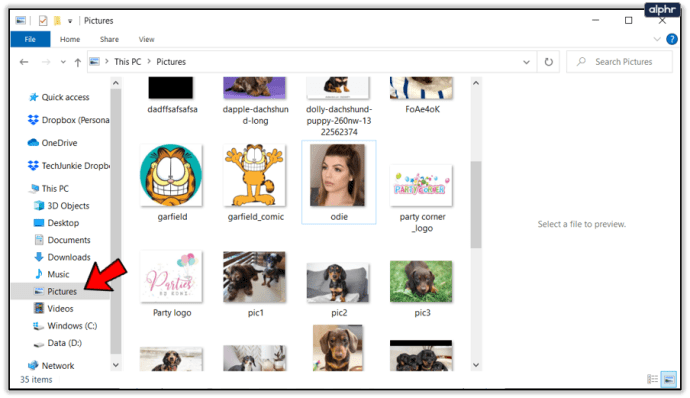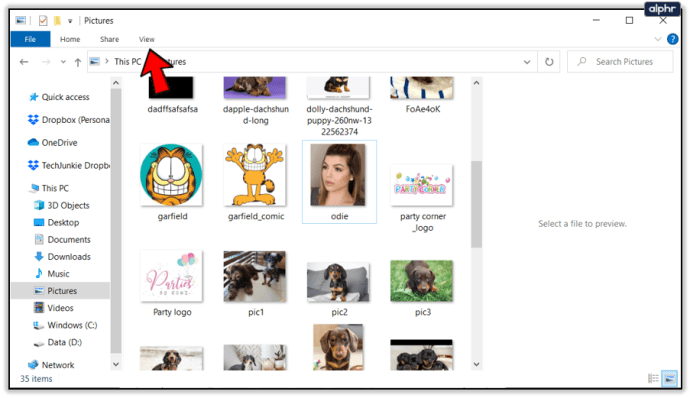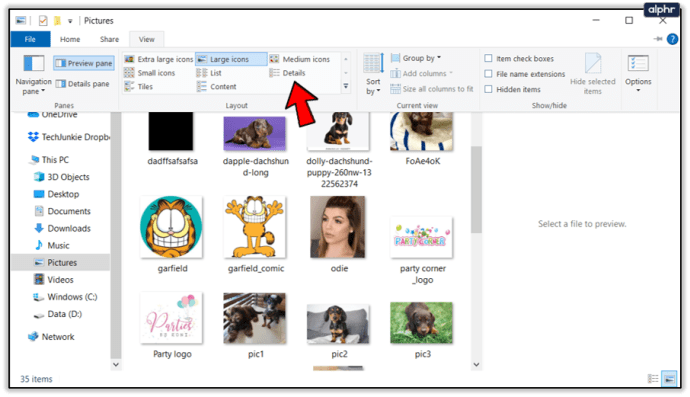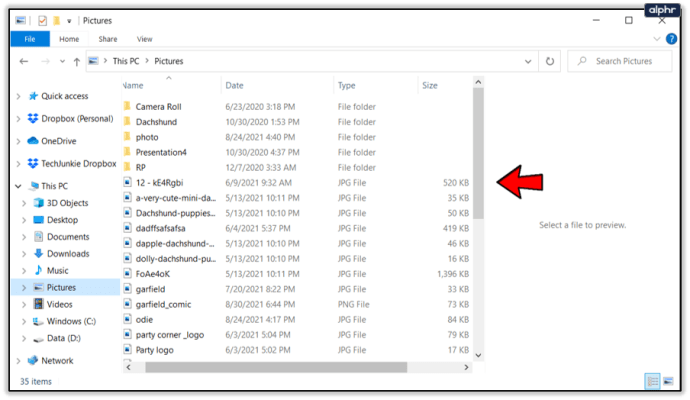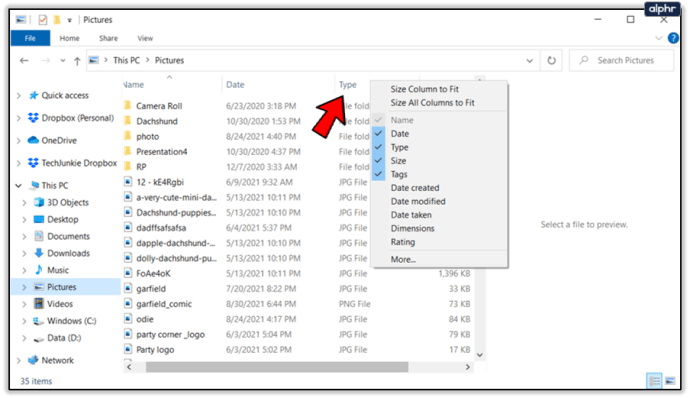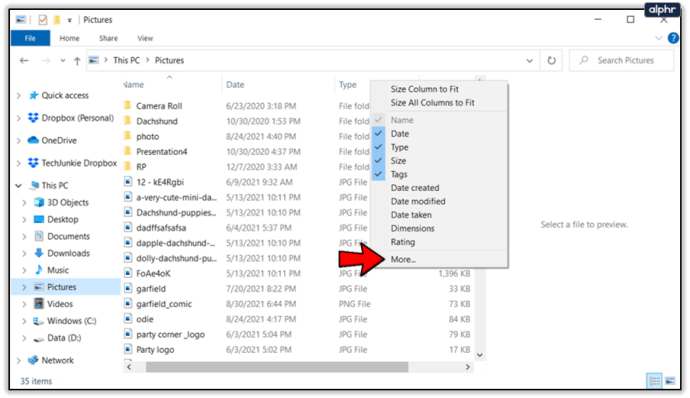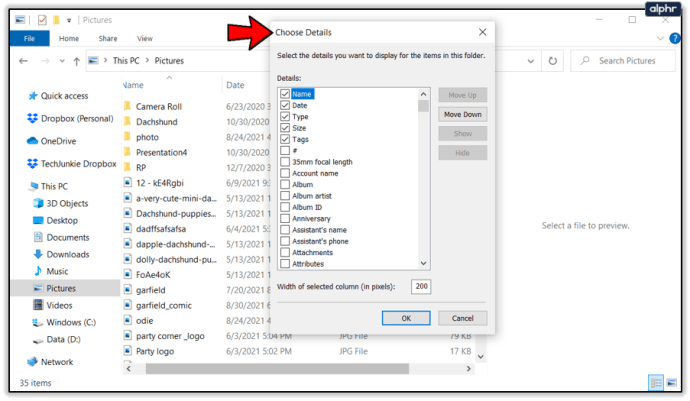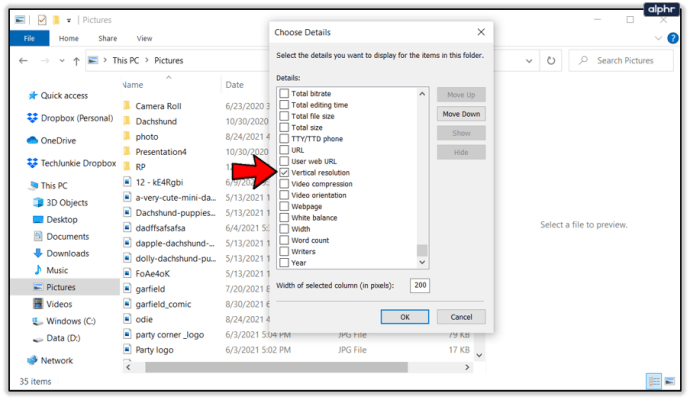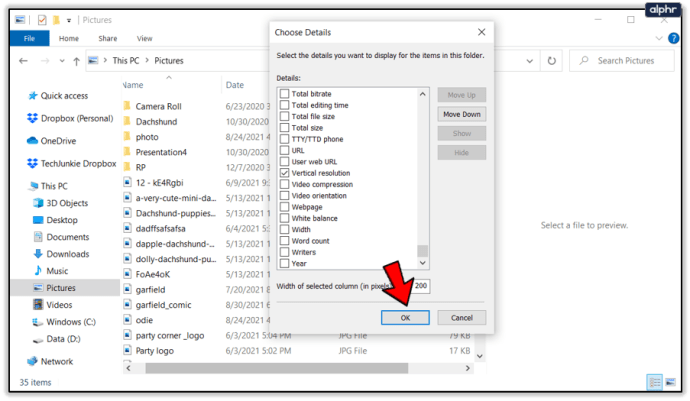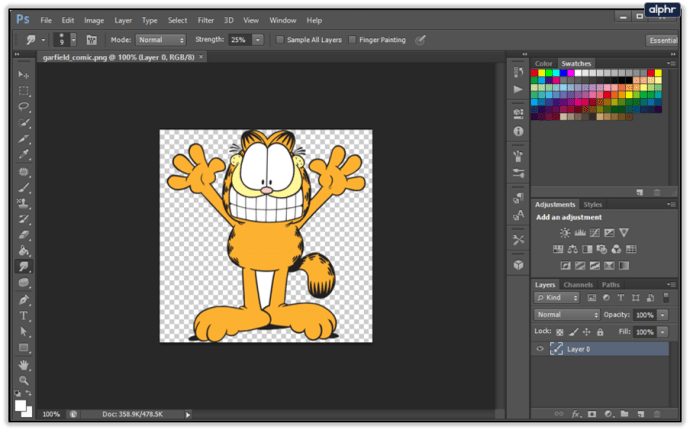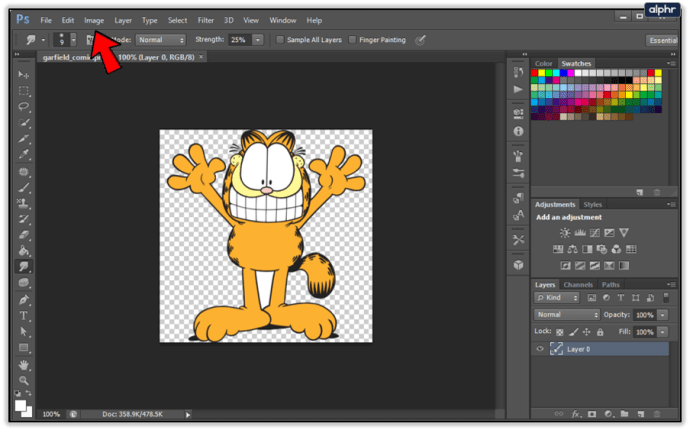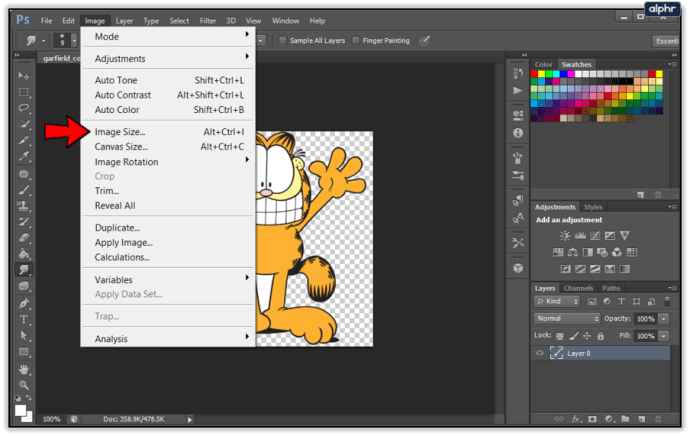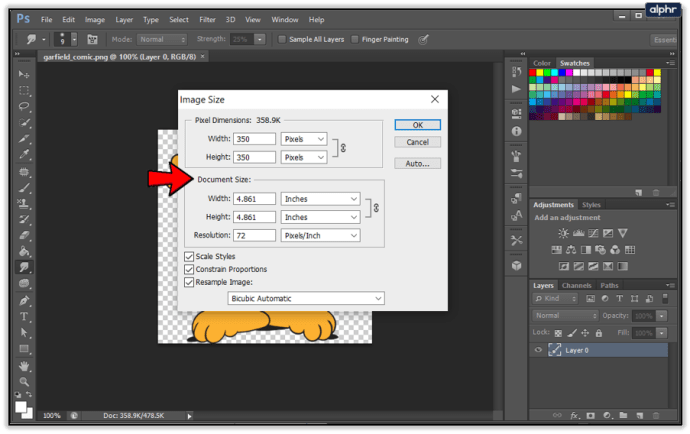Comment vérifier le DPI d'une image
Lorsque vous travaillez avec des images sur votre ordinateur, leur résolution DPI peut devenir pertinente. DPI signifie Dots Per Inch et représente le nombre de pixels présents dans l'espace d'un pouce. Un DPI plus élevé se traduit généralement par une meilleure qualité d'image.

Étant donné que le DPI n'est pas l'information qu'un utilisateur moyen rencontre dans son travail quotidien, vous devrez vérifier les détails de l'image pour obtenir cette information. Pour ce faire, ouvrez les propriétés du fichier image via l'Explorateur Windows. Bien sûr, des programmes de retouche d'images comme Adobe Photoshop ou GIMP peuvent également vous fournir ces informations.
Explorateur de fichiers Windows
Le moyen le plus simple de vérifier la résolution DPI d'une image est d'utiliser l'Explorateur de fichiers Windows.
- Pour afficher l'explorateur de fichiers, appuyez simultanément sur les boutons Windows + E de votre clavier. Vous pouvez également cliquer sur le logo Windows dans le coin inférieur gauche de votre barre des tâches et commencer à taper « Explorateur de fichiers ».
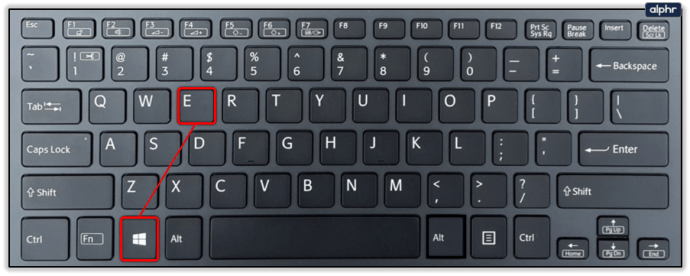
- Utilisez l'explorateur de fichiers pour accéder à l'emplacement de l'image que vous souhaitez vérifier.
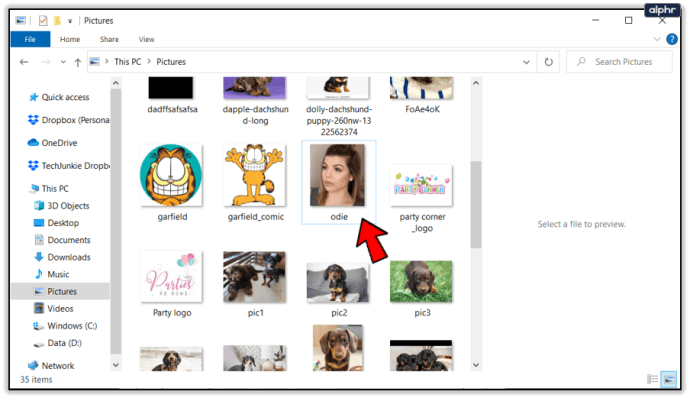
- Faites un clic droit sur le fichier image et cliquez sur "Propriétés" en bas du menu.
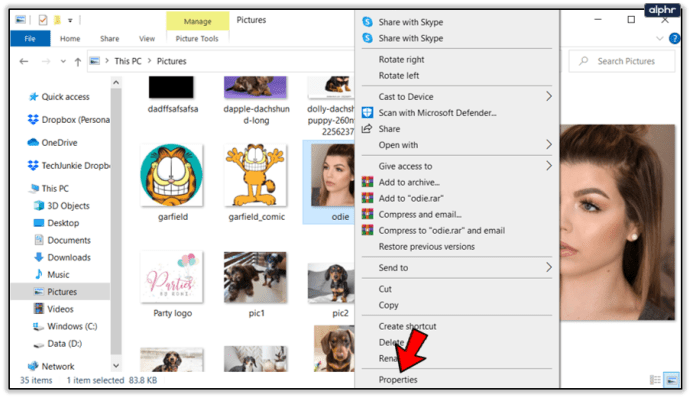
- Dans le menu Propriétés, cliquez sur l'onglet "Détails".
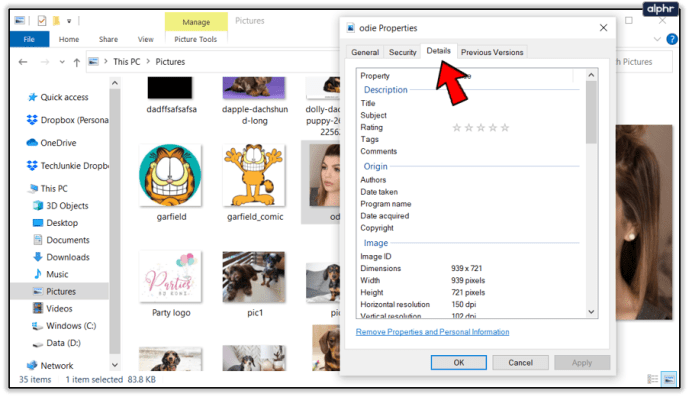
- Faites défiler jusqu'à la section "Image" du menu.
- Ici, vous verrez deux valeurs qui vous donnent le DPI de votre image : "Résolution horizontale" et "Résolution verticale".
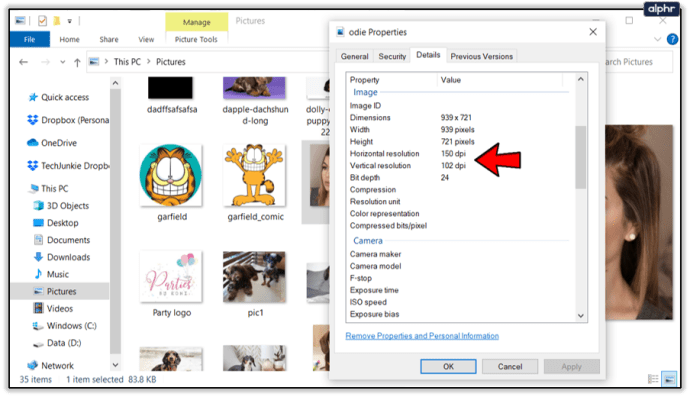
Si vous travaillez souvent avec des images sur votre ordinateur et que les informations DPI vous concernent, vous pouvez personnaliser la disposition de l'explorateur de fichiers afin qu'il affiche toujours ces informations également.
- À l'aide de l'explorateur de fichiers, accédez au dossier contenant vos images.
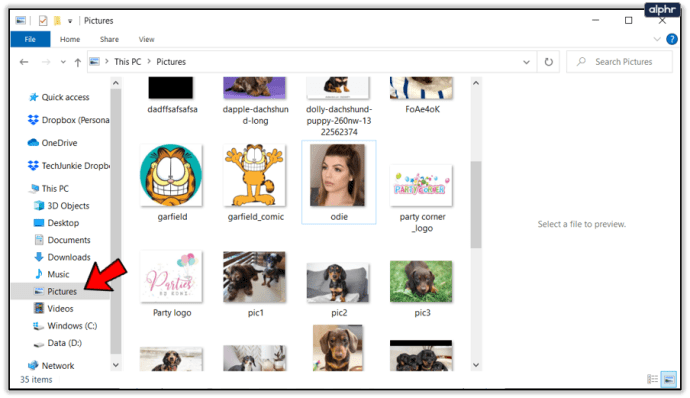
- Cliquez sur l'onglet « Affichage » dans le menu du haut.
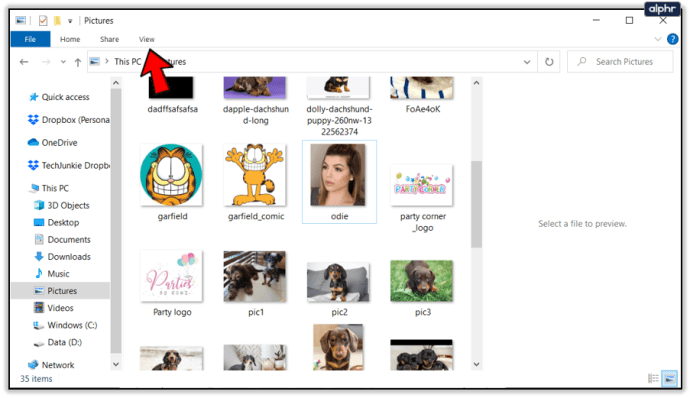
- Sélectionnez « Détails » comme disposition d'affichage pour ce dossier.
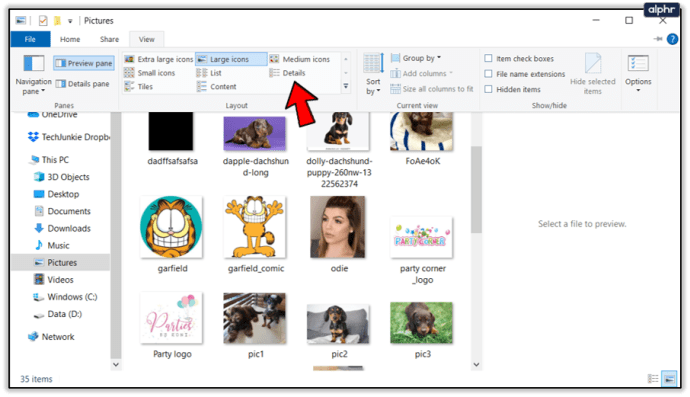
- La partie centrale de la fenêtre affichera maintenant vos fichiers image (ainsi que tout autre fichier) triés vers la gauche.
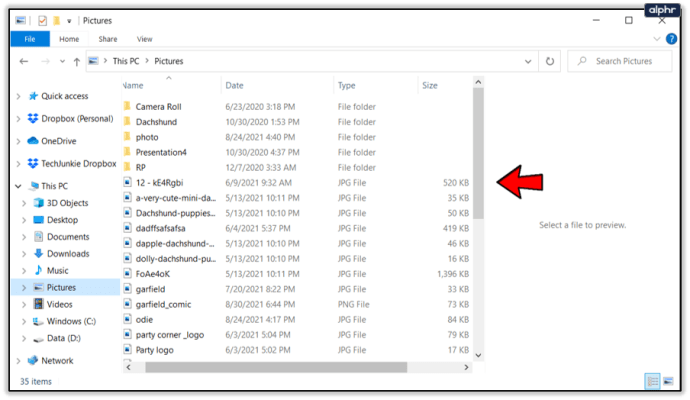
- Remarquez les colonnes contenant divers détails à droite des noms de fichiers et cliquez avec le bouton droit sur l'un des noms de colonnes.
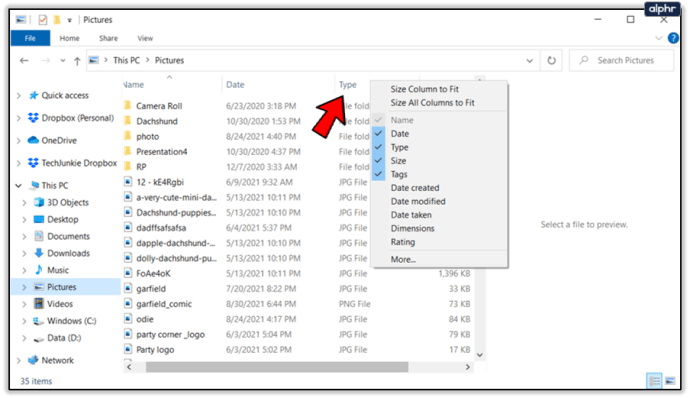
- Cliquez sur « Plus… » en bas du menu.
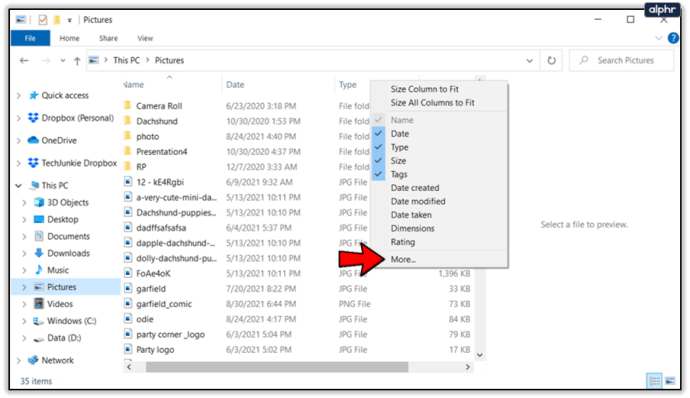
- Le menu « Choisir les détails » apparaîtra.
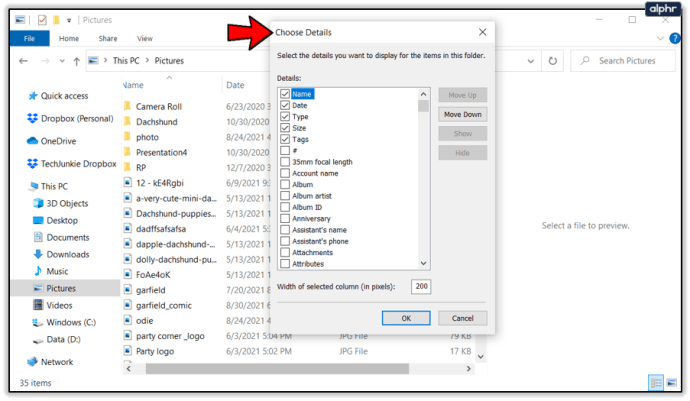
- Ici, faites défiler jusqu'aux options "Résolution horizontale" et "Résolution verticale" et cochez leurs cases respectives.
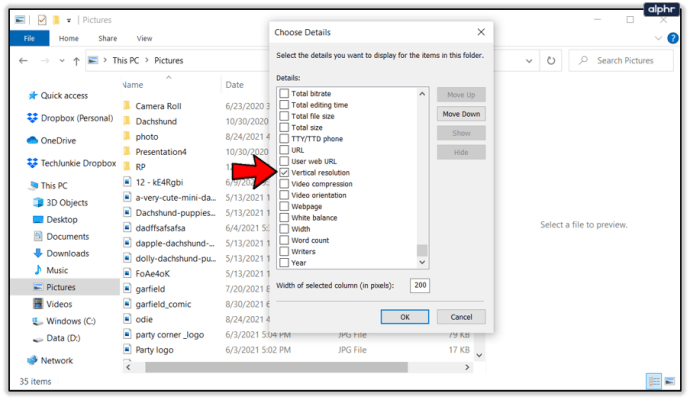
- Cliquez sur « OK » pour fermer le menu.
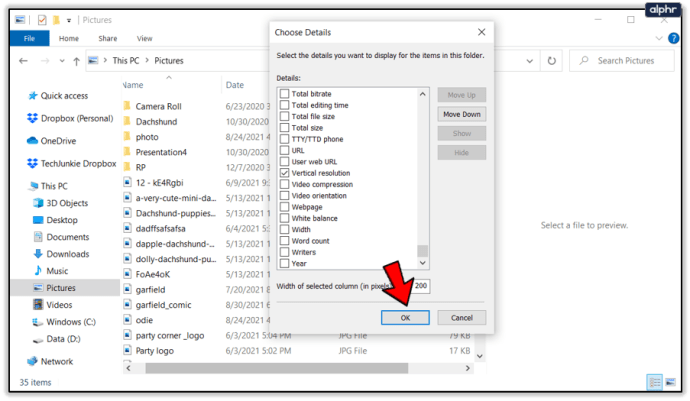
Vous devriez maintenant voir deux nouvelles colonnes, vous montrant la résolution DPI pour chaque image. Vous pouvez également trier les fichiers en cliquant sur chacun des noms de colonne. Si vous recherchez un DPI spécifique, passez le curseur de votre souris sur l'en-tête de colonne jusqu'à ce que la flèche à droite du nom de la colonne pointe vers le bas. Cliquez sur la flèche pour afficher le menu des filtres et sélectionnez n'importe quelle valeur DPI que vos fichiers peuvent avoir.

Adobe Photoshop
En tant qu'outil d'édition d'image ultime pour de nombreux professionnels, Photoshop vous permet de vérifier le DPI d'une image à tout moment. Pour le vérifier, suivez ces quelques étapes.
- Ouvrez l'image souhaitée dans Photoshop.
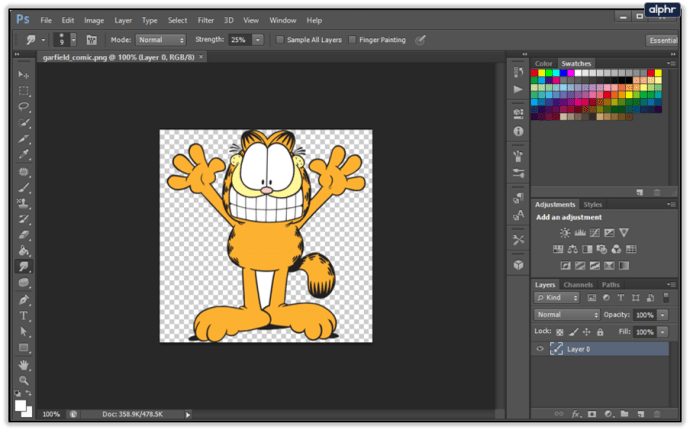
- Dans le menu du haut, cliquez sur l'onglet "Image".
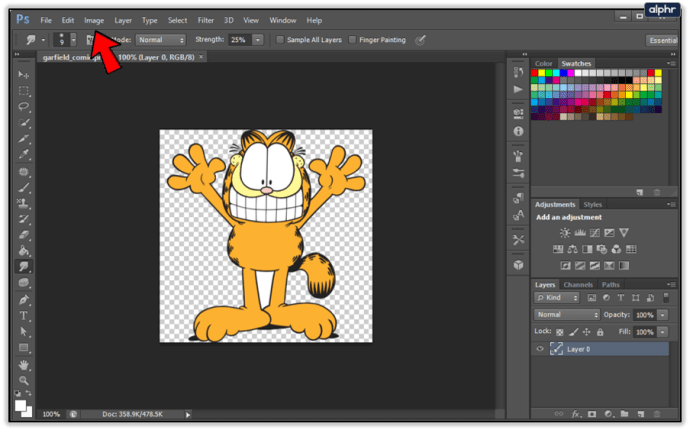
- Cliquez sur "Taille de l'image". Vous pouvez également accéder à ce menu en appuyant sur Alt+Maj+I sur votre clavier.
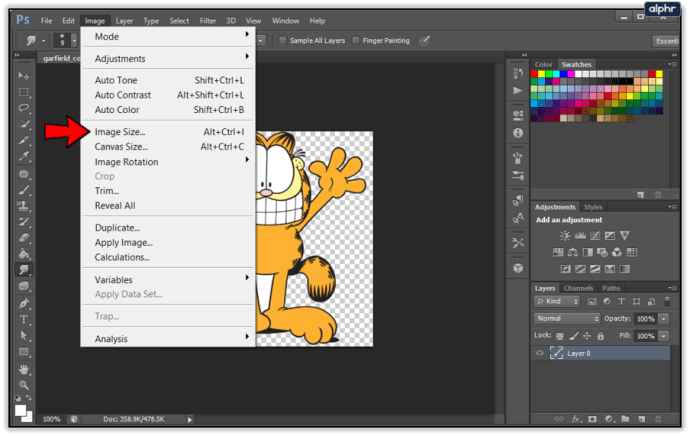
- Dans la section "Taille du document", vous verrez la valeur "Résolution". C'est votre DPI. Assurez-vous simplement que les unités dans le menu déroulant à côté sont "Pixels/Inch".
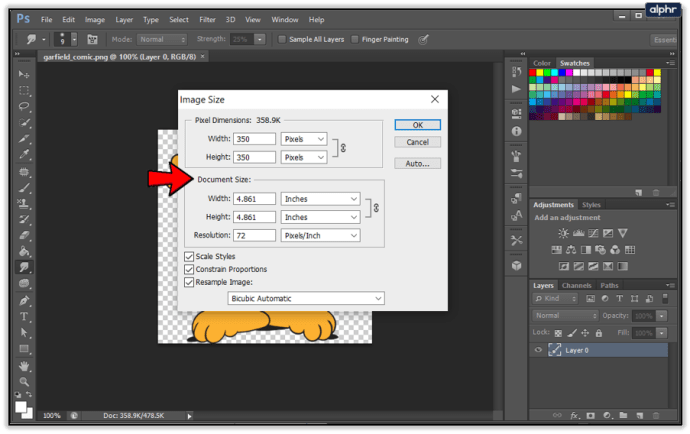
Même si Photoshop n'étiquette pas explicitement cette valeur en tant que DPI, mais plutôt PPI (pixels par pouce), il vous donne pratiquement les mêmes informations.
GIMP
Avec son prix élevé, Photoshop n'est peut-être pas l'outil le plus accessible pour la majorité des gens. C'est pourquoi beaucoup utilisent GIMP, l'application gratuite d'édition d'images open source. Et il vous fournit également des informations sur la résolution DPI de votre image.
- Ouvrez l'image souhaitée dans GIMP.
- Comme dans Photoshop, cliquez sur l'onglet "Image" dans le menu du haut.
- Cliquez maintenant sur l'option « Mettre à l'échelle l'image… ».
- À côté des valeurs "Résolution X" et "Résolution Y", choisissez l'option "pixels/in" dans le menu déroulant.
- Les valeurs de résolution vous montreront maintenant le DPI de l'image.
La même logique s'applique ici que dans Photoshop – les pixels par pouce représentent le DPI de votre image.
Trouver le DPI de l'image
Que vous souhaitiez vérifier le DPI de l'image ou le modifier, il existe plusieurs façons de le faire. Alors que l'explorateur de fichiers dans Windows vous permet uniquement de voir le DPI, les applications de retouche photo vous permettent de manipuler la taille de l'image et la résolution DPI.
Trouvez-vous ces conseils utiles ? Quelle est l'importance des valeurs DPI pour votre travail ? Partagez vos idées dans la section des commentaires ci-dessous.